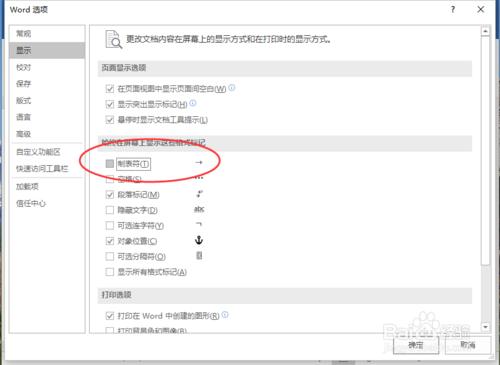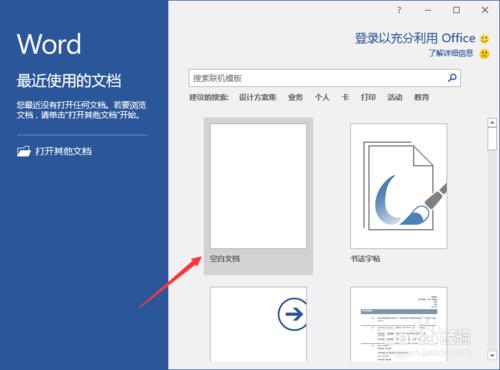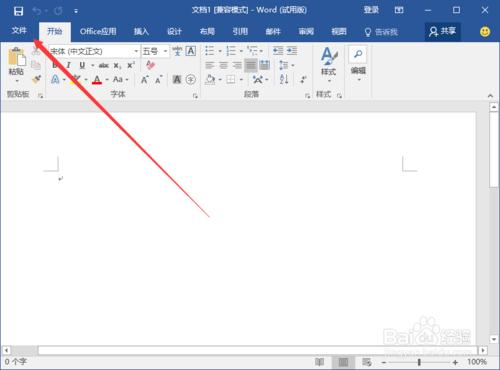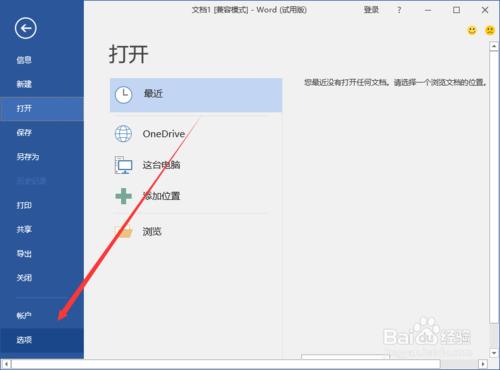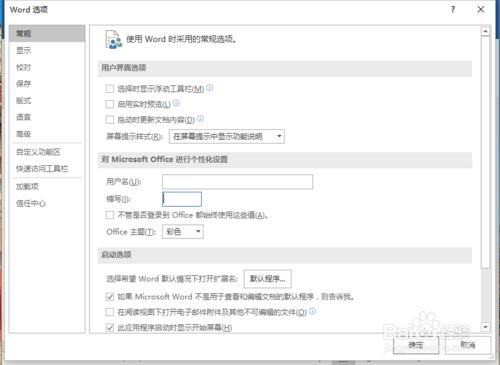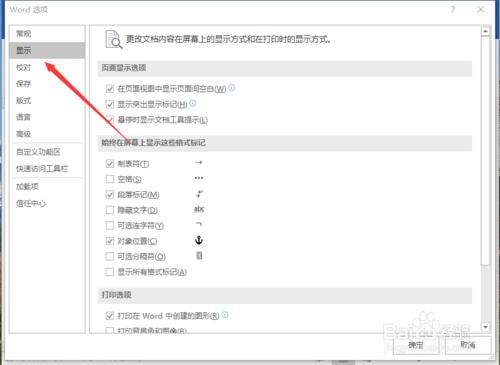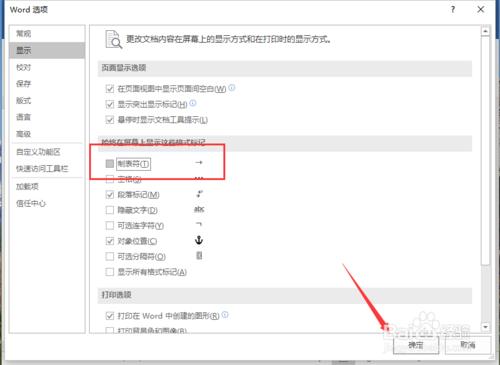Word2016中,在使用Tab鍵輸入製表符時,可以根據需要設定Worf2016文件中隱藏製表符。一起來了解下吧!
工具/原料
計算機
Word2016
方法/步驟
1、在計算機桌面上的Word2016文件程式圖示雙擊滑鼠左鍵,將其開啟執行。並點選“空白文件”選項,新建一個空白Word文件。如圖所示;
2、在開啟的Word文件視窗中,點選左上角的“檔案”命令選項。如圖所示;
3、在開啟的“檔案”命令視窗中,點選“選項”命令選項。如圖所示;
4、點選“選項”命令選項後,這個時候會開啟Word選項對話視窗。如圖所示;
5、在Word選項對話視窗中,將選項卡切換到“顯示”選項卡欄。如圖所示;
6、在“顯示”選項卡欄的右側窗格中,找到“始終在螢幕上顯示這些格式標記”下的“製表符”選項並將其取消勾選即可。如圖所示;